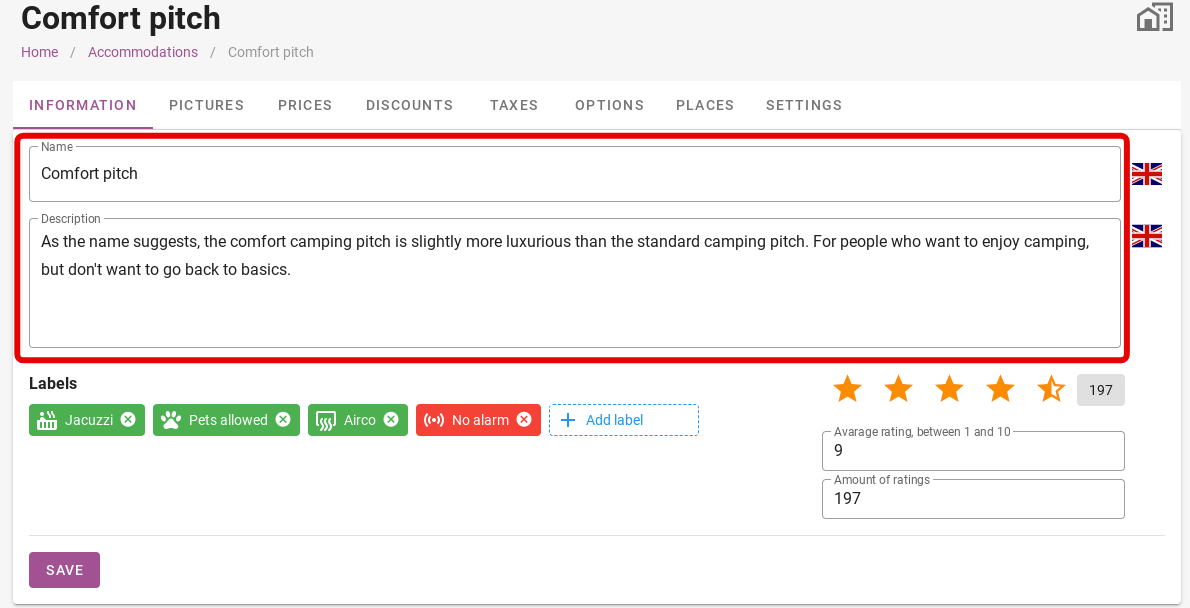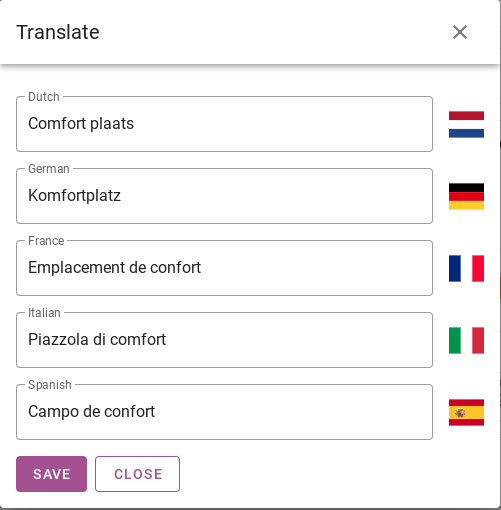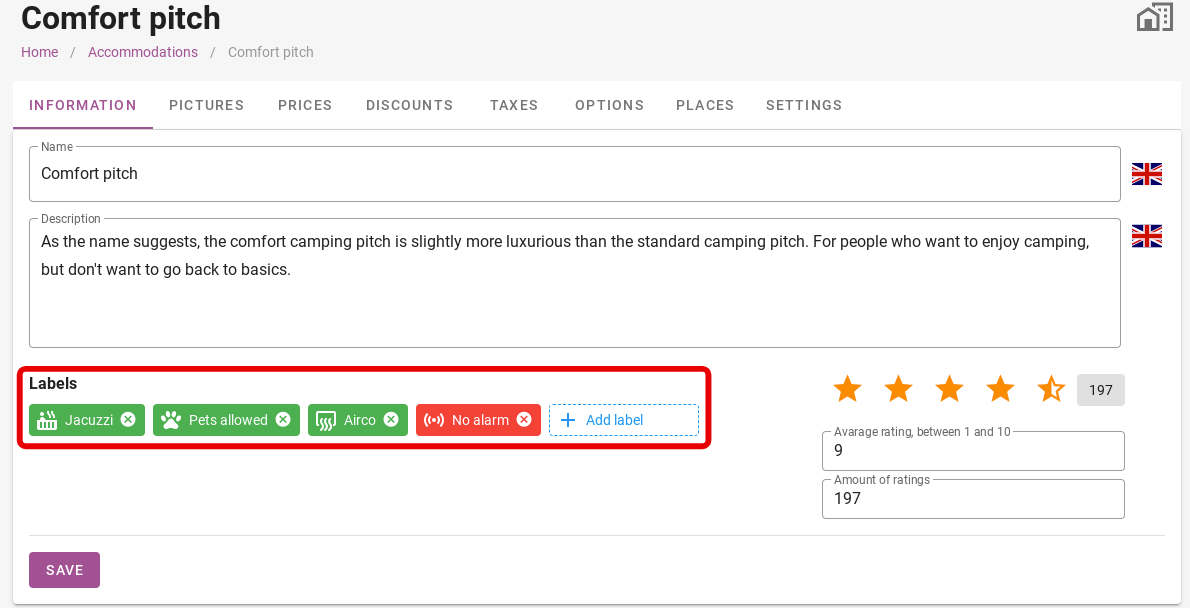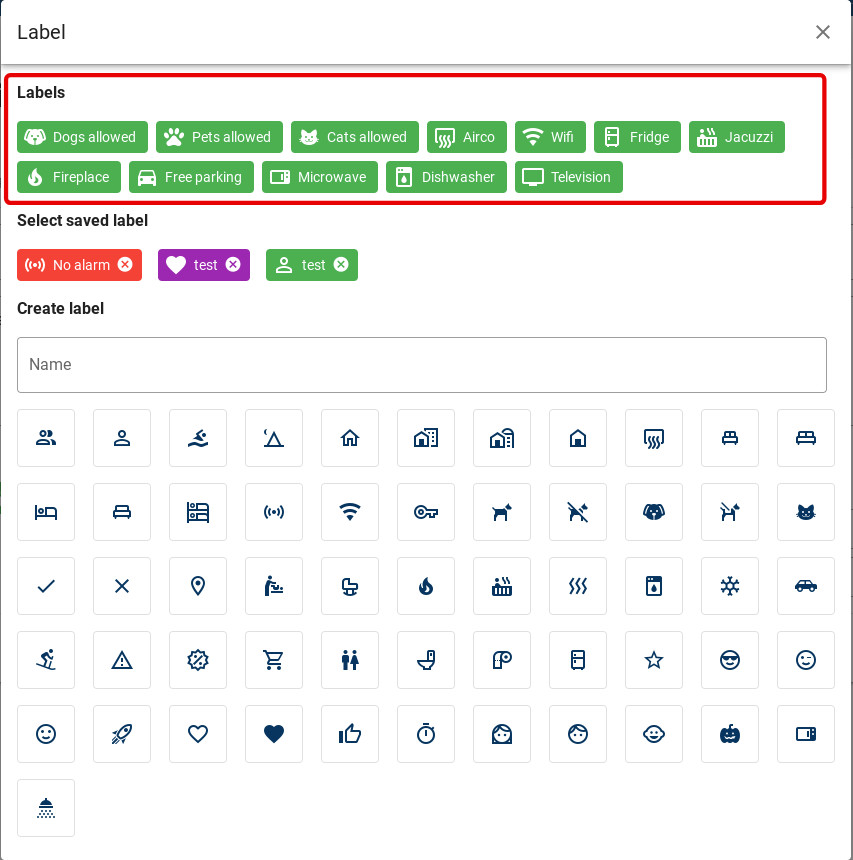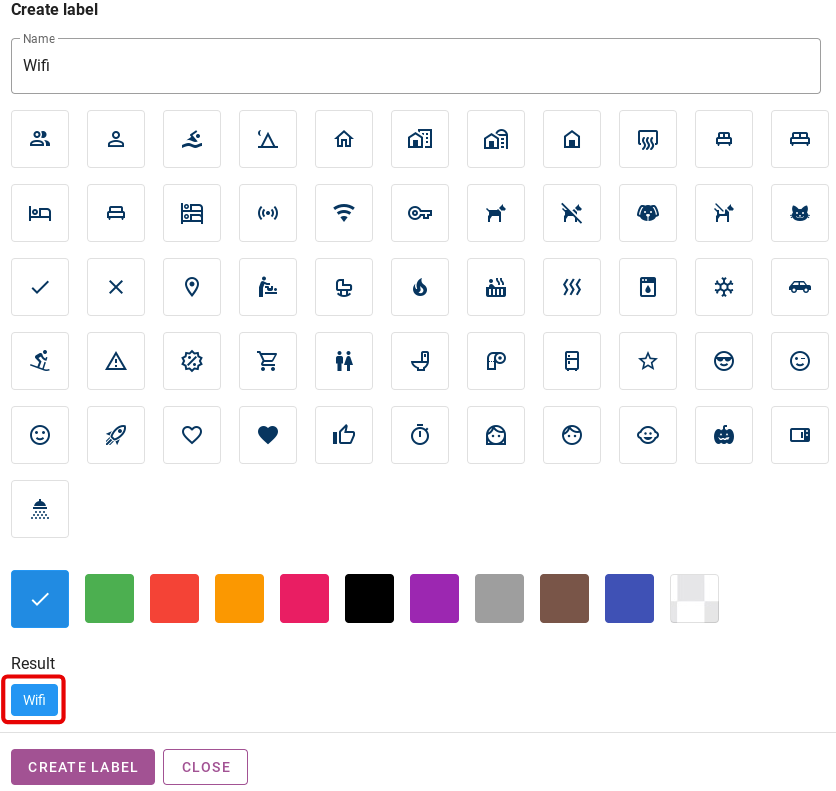-
Backoffice / PMS
-
- Was sind iCal-Feeds? Und was kann ich damit machen?
- So richten Sie Produkte unter Unterkünften ein
- Stornierungen
- Festlegen von Zeitraumbedingungen
- Übersicht Unterkünfte
- Neue Unterkunft hinzufügen
- Hinzufügen von Preisen/Tarifen zu einer Unterkunft
- Rabatte
- Steuern
- Optionen
- Orte / Räume / Objekte
- Unterkunftseinstellungen
- Wie richte ich eine Unterkunft ein?
-
- Wie kann ich mit Berichtslisten arbeiten?
- Wie ändere ich die nächste Rechnungsnummer?
- Verzögern Sie die Rechnungsfertigstellung.
- Wie sende ich PDF- oder UBL-Rechnungen automatisch an Ihr Buchhaltungssystem?
- Direkte Zahlungslinks
- Hauptbücher
- Rechnungsbranding für E-Mails
- Wie sieht der Rechnungsbildschirm aus?
- Was ist der Unterschied zwischen Konzept- und Endrechnung?
- Wie füge ich der Rechnung ein Produkt hinzu?
- Wie schließe ich eine Rechnung ab?
- Wie drucke ich die Schlussrechnung aus?
-
- Wie kann ich mit Berichtslisten arbeiten?
- Wie können Gästeinformationen überschrieben werden?
- Wie funktioniert das Scannen von Dokumenten?
- Gäste hinzufügen
- Formular-Setup
- Gästeeinstellungen
- So senden Sie manuell eine E-Mail an den Gast
- Wie ändere ich die Informationen des Gastes?
- Wie funktionieren Gastsprachen?
- Wie funktionieren benutzerdefinierte Felder?
- So erstellen und verwenden Sie eine Liste blockierter Gäste
-
- Wie kann ich meine Preise festlegen?
- So richten Sie die Option für den späten Check-out ein
- Rabatte
- Steuern
- Optionen
- Wie lege ich Preise für Hunde/Haustiere fest?
- Wie richte ich einen Frühbucherrabatt ein?
- Wie kann ich einen Produktpreis für verschiedene Zeiträume ändern?
- Kurzanleitung zum Aktualisieren von Preisen
-
- Wie kann ich mit Berichtslisten arbeiten?
- Eine Reservierung kopieren.
- Wie können Gästeinformationen überschrieben werden?
- Wie funktioniert das Scannen von Dokumenten?
- Fehlercodes zur Preisberechnung
- Stornierungen
- Eine Reservierung aus einer Gruppenbuchung entfernen
- Formular-Setup
- Zwei Buchungen kombinieren
- Eine bestehende Buchung zu einer Gruppenbuchung hinzufügen
- Einer Gruppe eine neue Buchung hinzufügen
- Eine Buchung aufteilen
- Einen Zeitraum innerhalb einer Buchung entfernen
- Einer Buchung Tage hinzufügen
- Stornierung einer Gruppenbuchung
- So fügen Sie einer Reservierung eine Zahlung hinzu
- So fügen Sie einer Reservierung einen Ort/ein Zimmer/ein Objekt hinzu oder ändern es
- Informationen für Reisende
- Wie ändere ich den Ort einer Reservierung?
- Wie füge ich einer Reservierung eine Zahlung hinzu?
- So senden Sie manuell eine E-Mail an den Gast
- Wie ändere ich die Kommunikationssprache für eine Reservierung?
- Wie ändere ich die Informationen des Gastes?
- Neue Reservierung anlegen (Backend)
- Wie exportiere ich Reservierungsdaten nach Excel?
- Kann ich meine benutzerdefinierte Reservierungsliste speichern?
- Wie funktionieren Stornierungen?
- Welche Reservierungsstatus gibt es?
- Wie ändere ich den Status einer Buchung?
- Wie nehme ich eine Reservierung vor?
- Wie funktionieren benutzerdefinierte Felder?
- So erstellen und verwenden Sie eine Liste blockierter Gäste
- Restliche Artikel anzeigen ( 17 ) Artikel ausblenden
-
- Was sind iCal-Feeds? Und was kann ich damit machen?
- Guthaben
- Wie ändere ich die nächste Rechnungsnummer?
- Mehrwertsteuergruppen
- Online-Buchungseinstellungen
- Workflows
- Wie aktiviere ich die BETA-Funktionen?
- Wie verhindere ich, dass E-Mails als Spam markiert werden?
- So richten Sie die Zwei-Faktor-Authentifizierung (2FA) ein
- Wie richte ich einen Kiosk ein?
- Besondere Termine
- Formular-Setup
- E-Mails
- Rabattkarten
- Interaktive Karteneinstellungen
- Felder
- Hauptbücher
- Rechnungsbranding für E-Mails
- Benutzer
- Formular-Setup
- Rollen
- Anbieter & Methoden
- Online-Buchungseinstellungen
- Website-Integration
- Rechnungseinstellungen
- Nummernschilder
- Administrationsbilder
- Stichworte
- Gästeeinstellungen
- Wie funktionieren Alterstabellen?
- Wie funktionieren Gastsprachen?
- Wie melde ich mich mit meinem SSO-Konto an?
- Markenbildung
- Wie funktionieren benutzerdefinierte Felder?
- Restliche Artikel anzeigen ( 19 ) Artikel ausblenden
-
-
Online-Buchung
-
App Store / Integrationen
-
- Wie richte ich die Mollie-App ein?
- Wie richte ich die Stripe-App ein?
- So richten Sie die Worldline-App ein
- So richten Sie die PayPal-App ein
- Wie kann ich Geld über Camping.care Payments zurückerstatten?
- Wie erhalte ich Kreditkarten-, iDeal- und andere Zahlungen?
- Wie funktioniert die E-Guma Gutschein-App?
- So richten Sie Mollie-Terminals ein
-
- Artikel folgen in Kürze
-
-
Kassensystem (POS)
-
Selbstbedienungskiosk
-
Hardware
-
Unterstützung
-
Abonnements
Ursprünglich auf Englisch verfasst, sollten etwaige Übersetzungsfehler mit dem Originalartikel verglichen werden.
Zunächst können Sie den Namen der Unterkunft bearbeiten und eine Beschreibung hinzufügen. Diese Beschreibung wird dem Gast in der Buchungsmaschine angezeigt.
Auf der rechten Seite sehen Sie zwei UK-Flaggen. Das ist die Sprache, in der dieser Name bzw. diese Beschreibung eingestellt ist. Wenn Sie auf die Flagge klicken, können Sie Übersetzungen in mehrere Sprachen eingeben. Wenn Gäste in der Buchungsmaschine ihre bevorzugte Sprache eingeben, wird alles automatisch auf die Übersetzung umgestellt.
Anschließend kannst Du einer Unterkunft Labels hinzufügen. Die Labels im Bild unten sind Beispiele dafür, wie das aussieht. Auf der rechten Seite siehst Du einen Button mit ´Label hinzufügen´. Dort kannst Du Deine eigenen Labels erstellen.
Wenn Sie auf „Label hinzufügen“ geklickt haben, gelangen Sie auf die folgende Seite. Rot eingekreist sind die Labels, die im System bereits voreingestellt sind.
Darunter werden Ihnen bereits erstellte Labels angezeigt. Mit einem Klick auf eines dieser Labels wird es zu den aktiven Labels hinzugefügt.
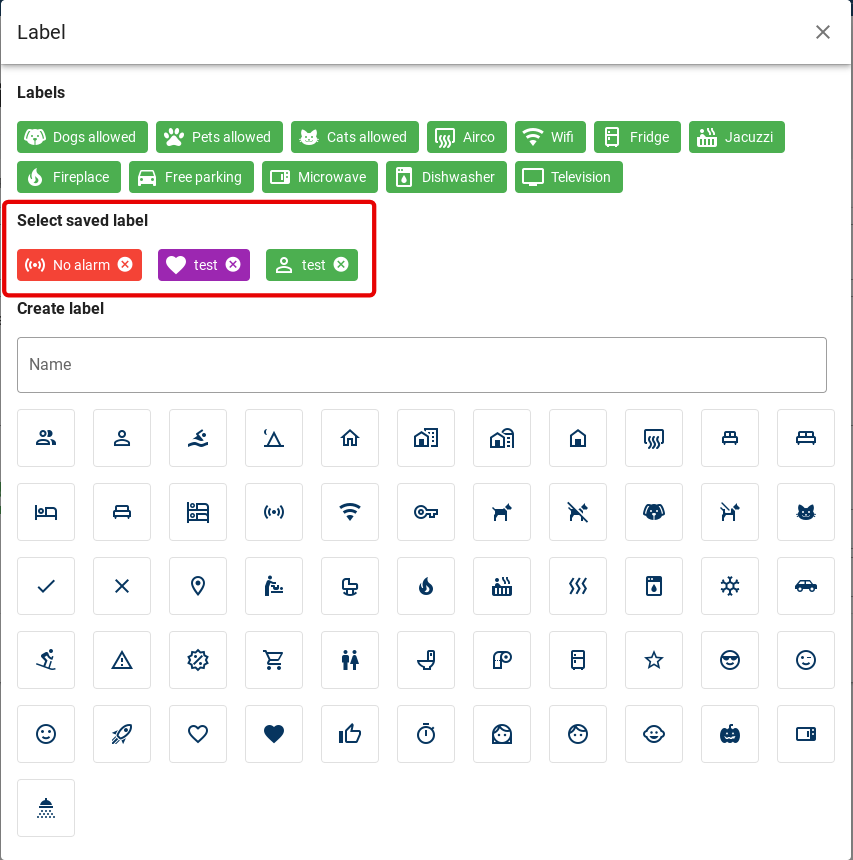
Im Abschnitt „Label erstellen“ können Sie Ihr eigenes Label erstellen. Sie können dem Label einen Namen geben und dann ein Symbol auswählen, das Sie für das Label verwenden möchten. Schließlich können Sie unten auf der Seite auswählen, welche Farbe das Label haben soll. Im Bild unten sehen Sie, dass ich ein Label für WLAN erstellt habe.
Drücken Sie dann auf ´Label erstellen´. Nun ist dieses Label auch in der Buchungsmaschine sichtbar. Wie Sie im Bild unten sehen können.
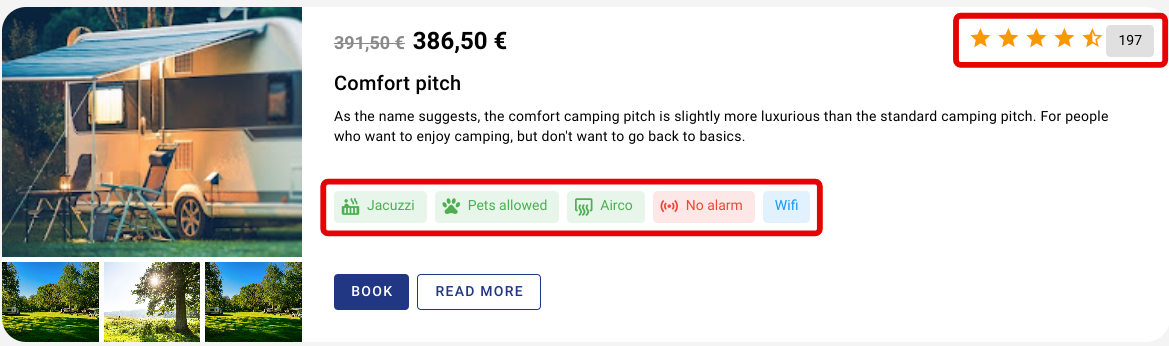
Darüber hinaus ist es möglich, Ihren Unterkünften eine Bewertung zu geben. Wenn Sie beispielsweise über Google oder andere Websites Bewertungen mit Bewertungen zu bestimmten Unterkünften erhalten, können Sie hier eingeben, wie hoch die durchschnittliche Bewertung ist und wie viele Bewertungen abgegeben wurden. Das Bild unten zeigt, wo dies eingestellt werden kann. Das Bild oben zeigt, dass dies auch in der Buchungsmaschine angezeigt wird.
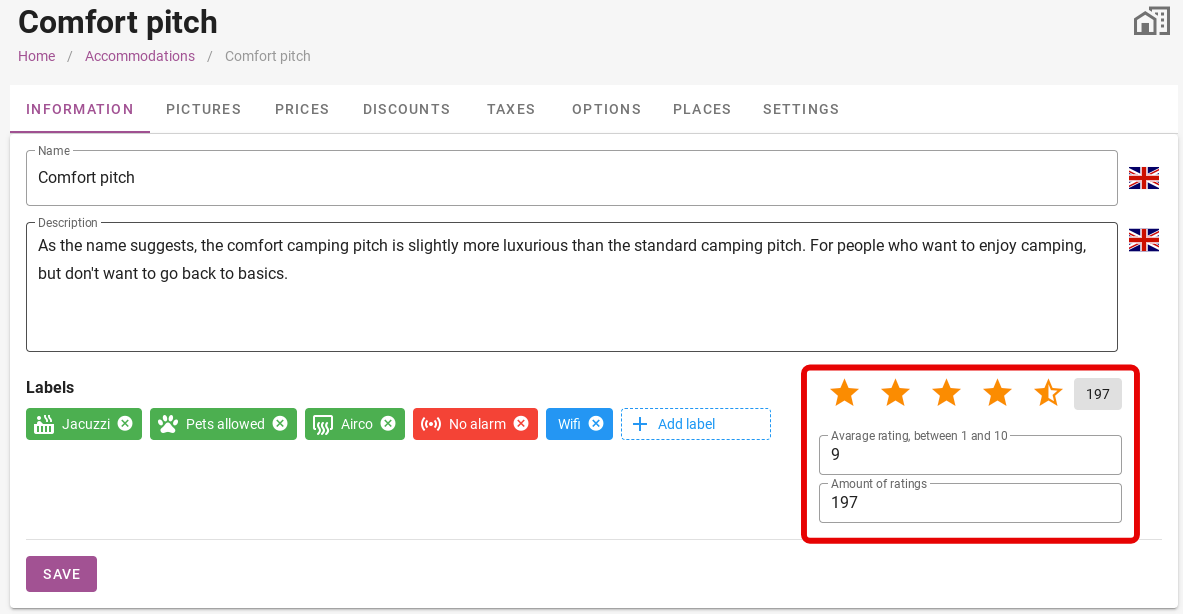
Hinweis! Vergessen Sie nicht, auf „Speichern“ zu klicken. Sonst speichert das System nichts.